说点题外话:
????????打CTF需要云端服务器复现题目,所以开始折腾云端服务器...折腾来折腾去搞了一天多,不过没办法,谁叫我是第一次整这个呢。时间长点也正常。之后应该会出我的第一篇CTF writeup了~
好,进入正题。
一.购买腾讯云服务器
这一步不是本文的讨论范围,不过还是给大家分享几个tips~
1.注册腾讯云账号时,可能会出现各种注册方式都失败的情况(确实很神奇,但我当时就是这样),这时候直接登录,不要注册,选择用qq账号/微信这些方式登录,即使没注册也会自动帮你注册成功登陆的。
2.腾讯云的学生机很香,实名认证之后25岁以下直接免学生认证就能买,还可以低价续费三次,链接:学生云服务器_学生云主机_学生云数据库_云+校园特惠套餐 - 腾讯云 (tencent.com),我就买的这个。
3.注意:当你买了服务器之后,登录你的实例操作面板,注意你的服务器的系统类型,在这里看:
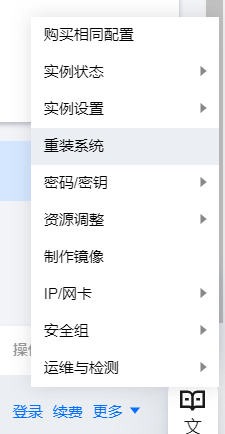
?在“公共镜像”的“目标镜像”里,有很多可供选择的系统镜像,可以选择安装,我这边默认给的是CentOS,然而连apt命令都没有...果断重装成Debian。

二.配置宝塔面板
????????这真的是一款很好用的服务器管理面板,我之前想找Debian的可视化界面找了很久,然后安装了宝塔面板之后直接给我解决了,提供了比较完整的服务器管理面板,文件这些都是可视化操作(貌似也可以用在虚拟机上),如果你命令行用不惯,完全可以在这上面完成基础操作。同时这上面也提供很多基础软件的下载,搭服务器建博客什么的都超级适合~
配置过程参考这篇文章,相当详细:基于阿里云服务器搭建宝塔面板教程最全详解(图文) | 主机精选优惠 (yundashi168.com)
不过这篇文章是基于阿里云的服务器,腾讯云的操作大同小异:
首先在实例操作面板的操作选项里找到“配置安全组”选项。

进入配置页面,默认是只有一个系统默认配好的安全组

下面的确认按钮是将选定的安全组应用到这个实例当中,我们只有一个安全组没得选,点进去编辑。
点击“添加规则”就可以添加你想要的规则啦,可以编辑允许访问的端口,ip等,如果嫌麻烦可以直接这么配置(好像默认就是这样)

这样就是所有ip可以在所有端口访问你的服务器,就不用一个一个配了,不过有安全风险(当然服务器上没有什么重要的东西的话就这么配是可以的)?
这是腾讯云安全组的操作,剩下的就跟教程一样了。
三.配置Apache与Nginx
宝塔面板默认是不允许我们让Apache与Nginx共存在一个服务器上的,但是我们可以通过这样的办法同时在宝塔面板上安装Apache与Nginx。
1.如果目前有Apache或者Nginx,先卸载
2.再选择一个安装,同时将另一个添加到安装队列
接下来进行配置:
我这里实现的是基本的配置,也就是两种服务可以随时转换并且分别可指定共同的网站目录。
首先我们进入宝塔的“网站”选项,在里面点击“新建站点”?

在里面“域名”这一栏输入你自己域名或者服务器IP,设置好之后提交。

提交之后的页面已经有一个正在运行的站点了,注意这个站点的服务器类型是根据你当前运行的web服务来创建的,比如你现在运行的是Apeche服务那就是Apeche服务器。注意是不允许Apeche和Nginx服务一起运行的。

接下来,点开站点后面的“设置”,调到“配置文件”这一项。
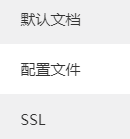
调整第三行DocumentRoot的值为你想要放你网站文件的位置。

保存配置文件,重启服务,在预设的保存网站文件的路径下放index.php或者index.html,(如果不放的话访问会出现403Forbidden),访问预设的站点域名或IP就能看到啦~

?
当然,如果你不想用宝塔自带的创建站点也行,那就分别去配Nginx和Apeche的配置文件,不过可能要麻烦点...
这只是最基本的配置,由于现在没有需求这篇文章里没有更高端的操作(比如说Nginx做转发,Apeche做web主服务这些)~
希望能给大家一些帮助!如果觉得有帮助的话不妨点个赞支持一下~
?